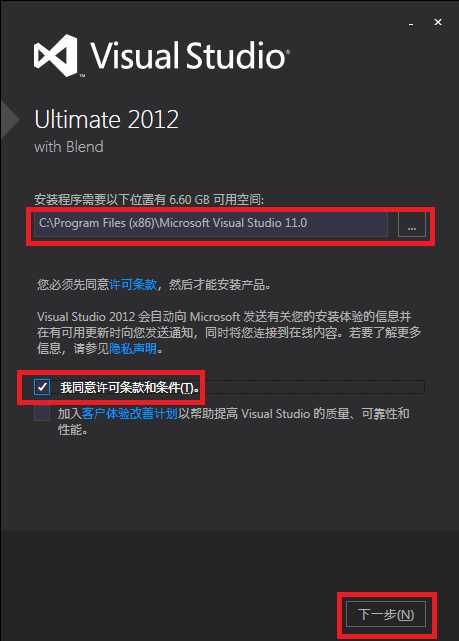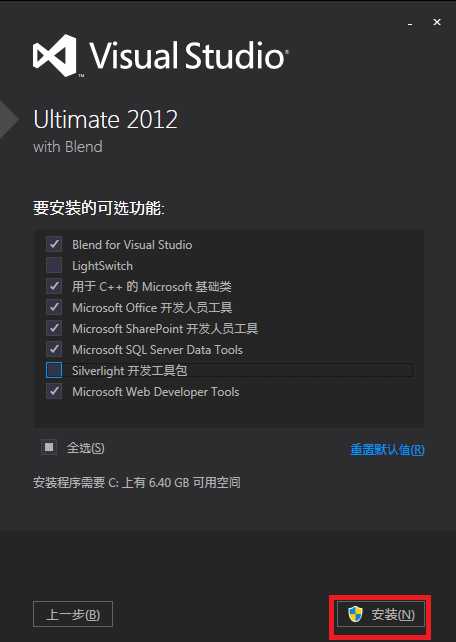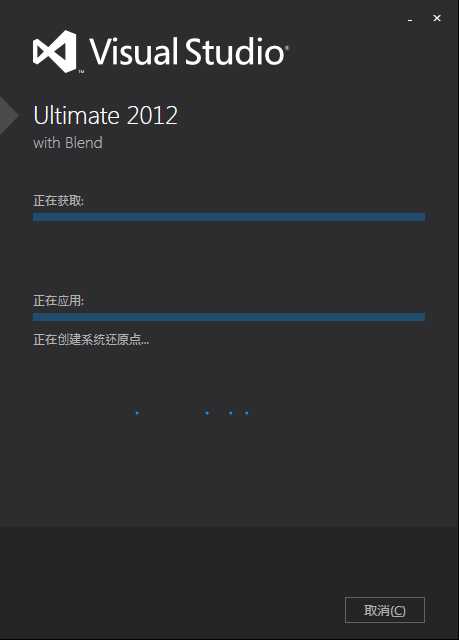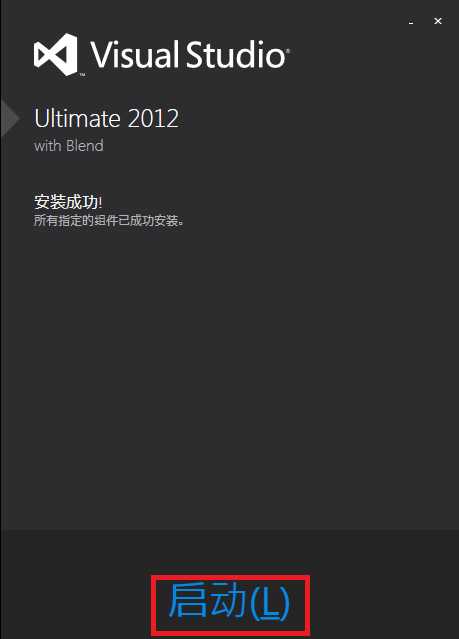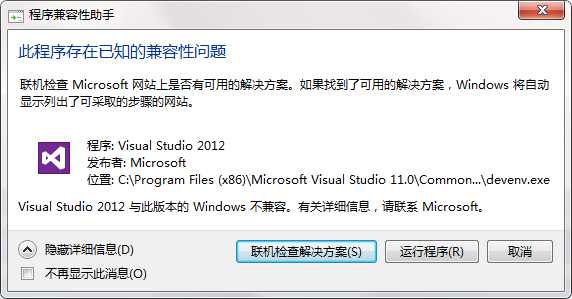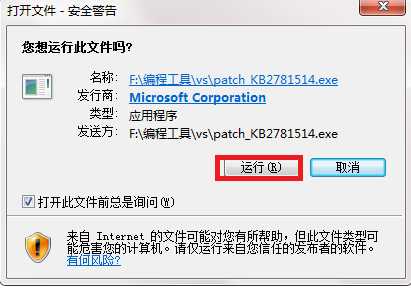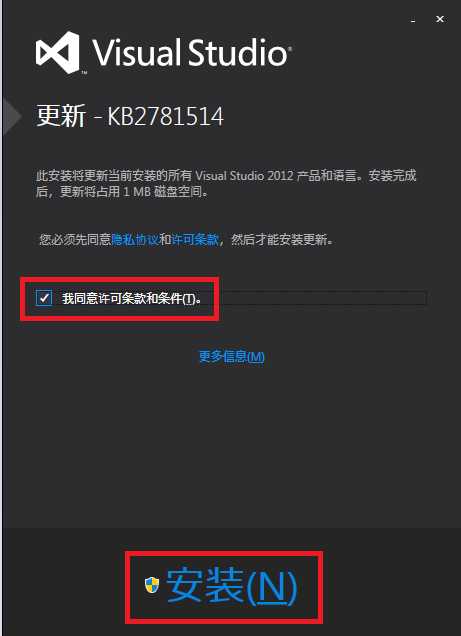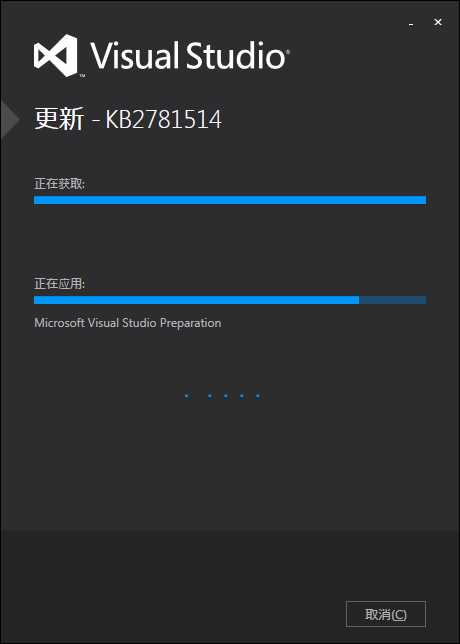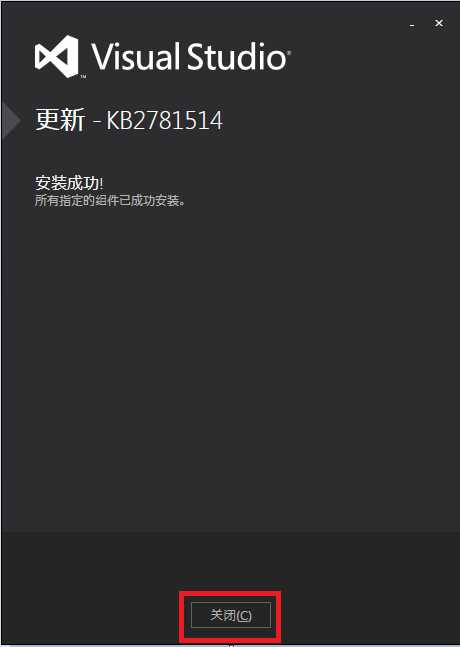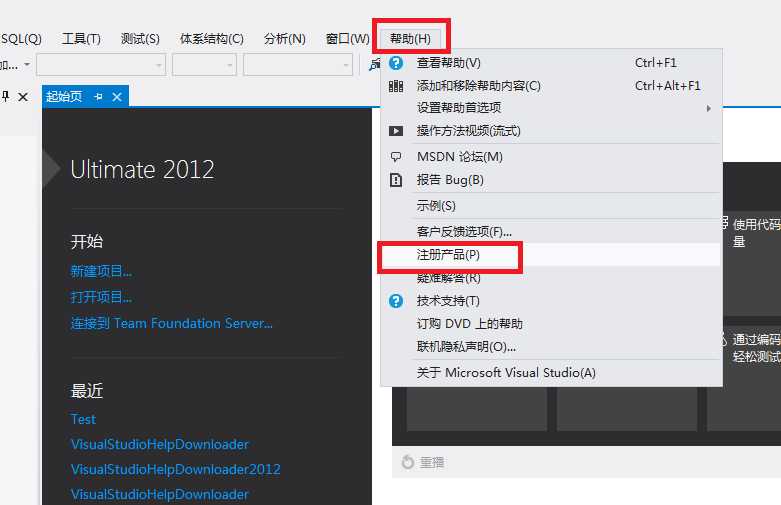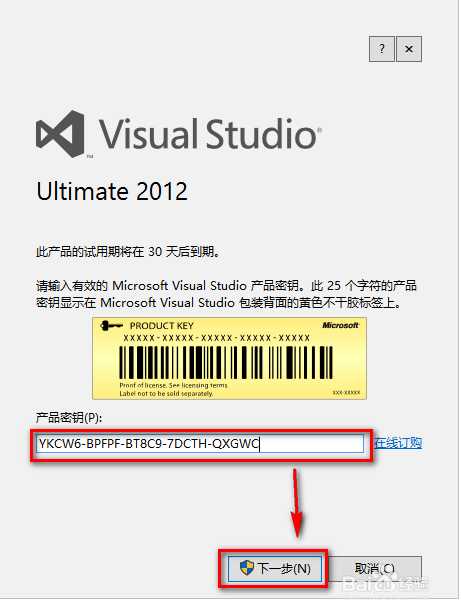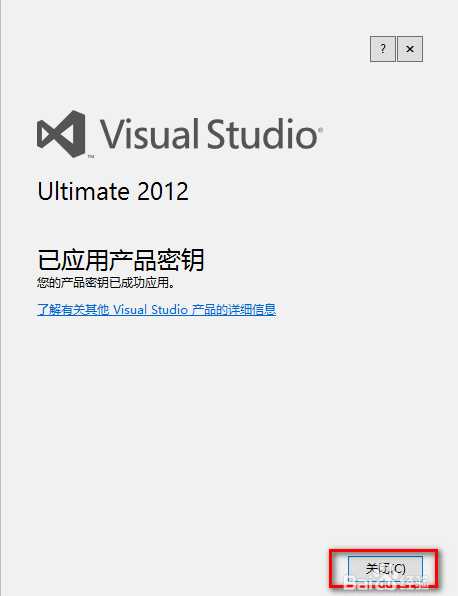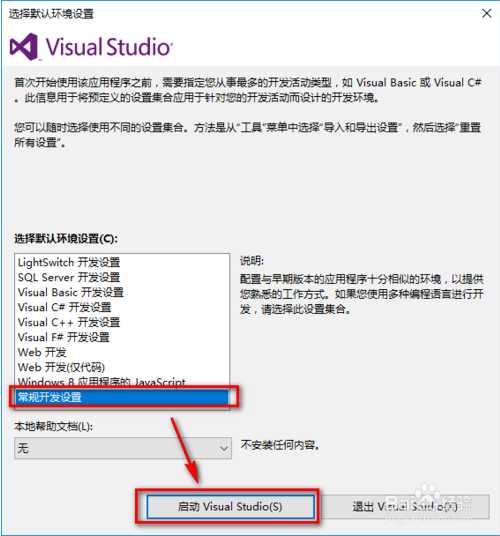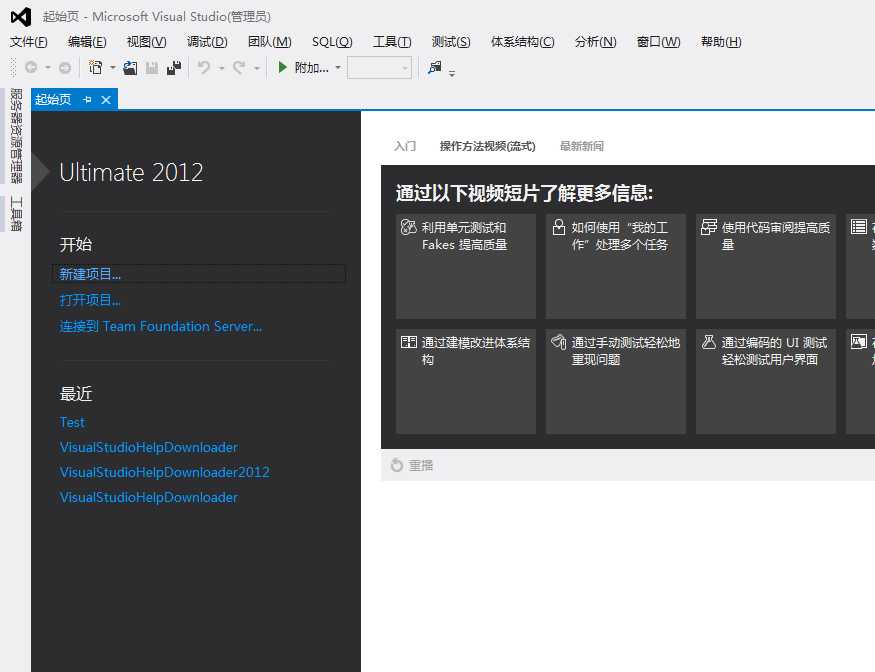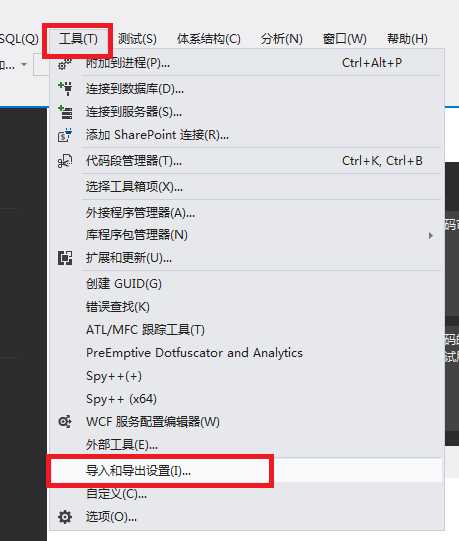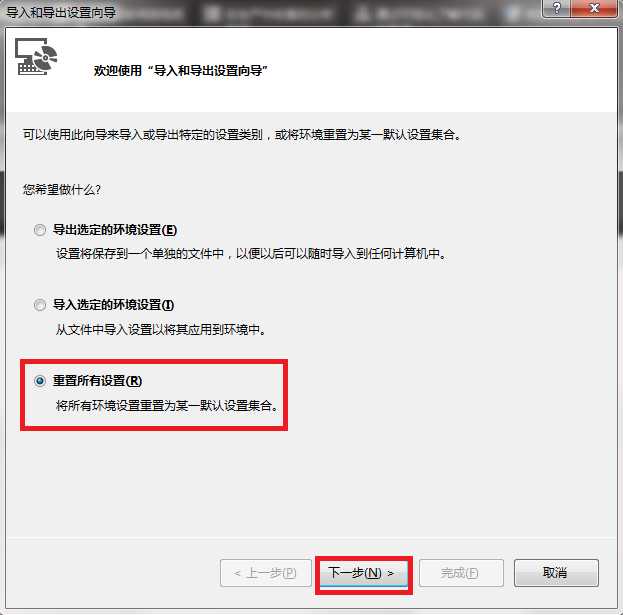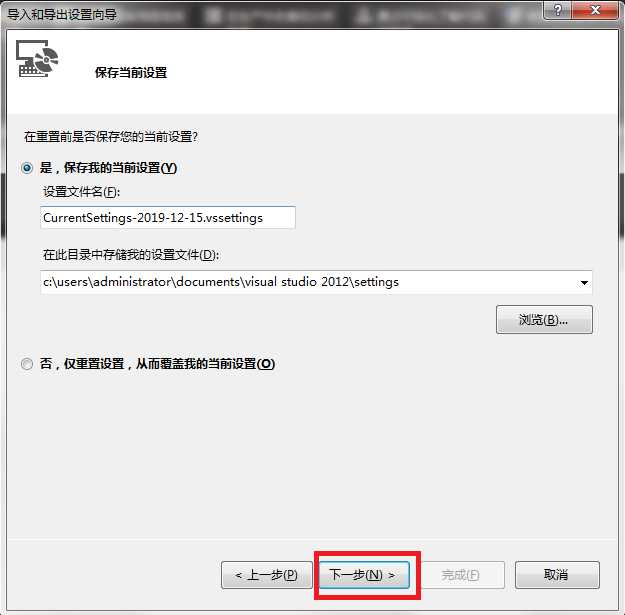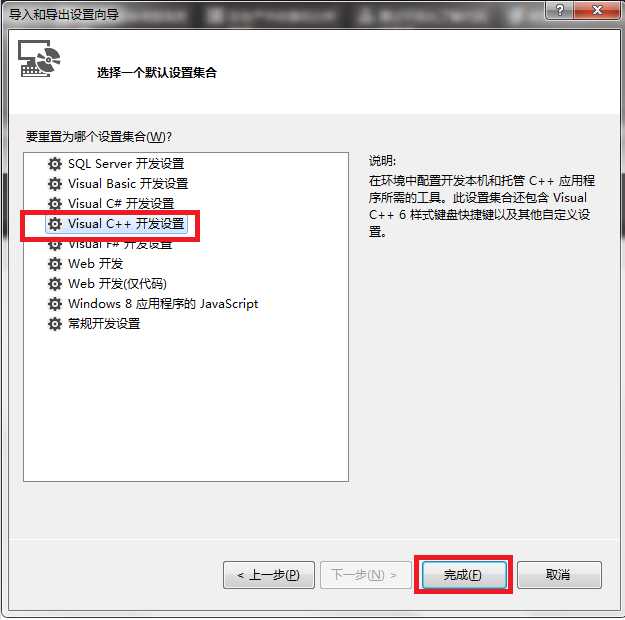Vs2012安装介绍
Posted fzxiaoyi
tags:
篇首语:本文由小常识网(cha138.com)小编为大家整理,主要介绍了Vs2012安装介绍相关的知识,希望对你有一定的参考价值。
1.下载Vs2012旗舰版安装文件
http://download.microsoft.com/download/B/0/F/B0F589ED-F1B7-478C-849A-02C8395D0995/VS2012_ULT_chs.iso
2.解压缩下载的ISO文件,双击“vs_ultimate.exe”进行安装
3.选择安装目录(默认即可),勾选我同意许可条款和条件,点击下一步
4.选择要安装的功能(默认是全选,可以根据自己需求去除不要的功能),点击安装
5.出现安装界面,静静等待安装完成
6.安装完成后,点击启动
7.第一次启动时可能会提示程序出现兼容性问题, 点击取消. 我这是win7 64位系统
备注:如果没有出现程序兼容性问题,直接跳到第13步
8.下载 Microsoft Visual Studio 2012 更新 (KB2781514)
https://download.microsoft.com/download/7/A/3/7A3CDECE-9D44-4F4C-A0D4-90AF6982CBBA/patch_KB2781514.exe
9.运行patch_KB2781514.exe,点击运行
10.勾选我同意许可条款和条件,最后点击安装
11.出现安装界面,静静等待安装完成
12.安装完成后,点击关闭. 后面再次运行vs2012就不会出现兼容性提示了
13. 点击VS菜单栏上的帮助->注册产品
14.输入产品密解钥,点击下一步
YKCW6-BPFPF-BT8C9-7DCTH-QXGWC
RBCXF-CVBGR-382MK-DFHJ4-C69G8
YQ7PR-QTHDM-HCBCV-9GKGG-TB2TM
15.激活成功,点击关闭
16.选择“常规开发设置”,点击启动Visual Studio
17.vs2012启动成功
修改VS默认开发环境方法:
1. 工具->导入和导出设置
2.选择重置所有设置,点击下一步
3.默认是保存当前设置,如果不需要保存当前设置就点否,最后点击下一步
4. 选择新的开发设置,点击完成
5. 最后出现重置完成,点关闭
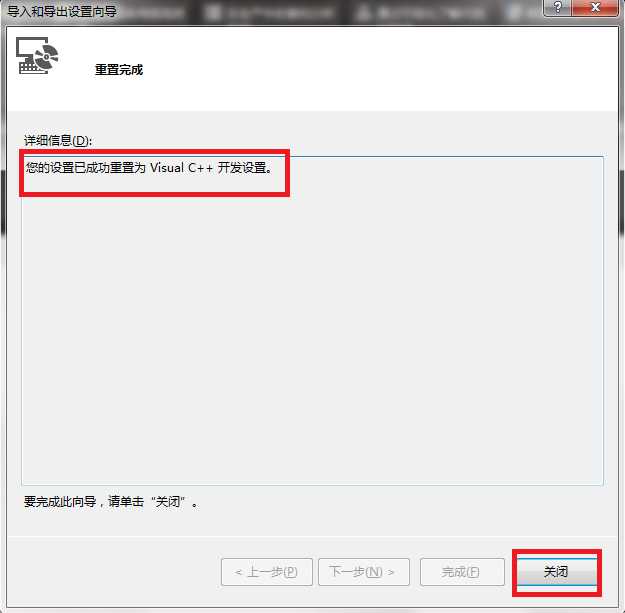
以上是关于Vs2012安装介绍的主要内容,如果未能解决你的问题,请参考以下文章